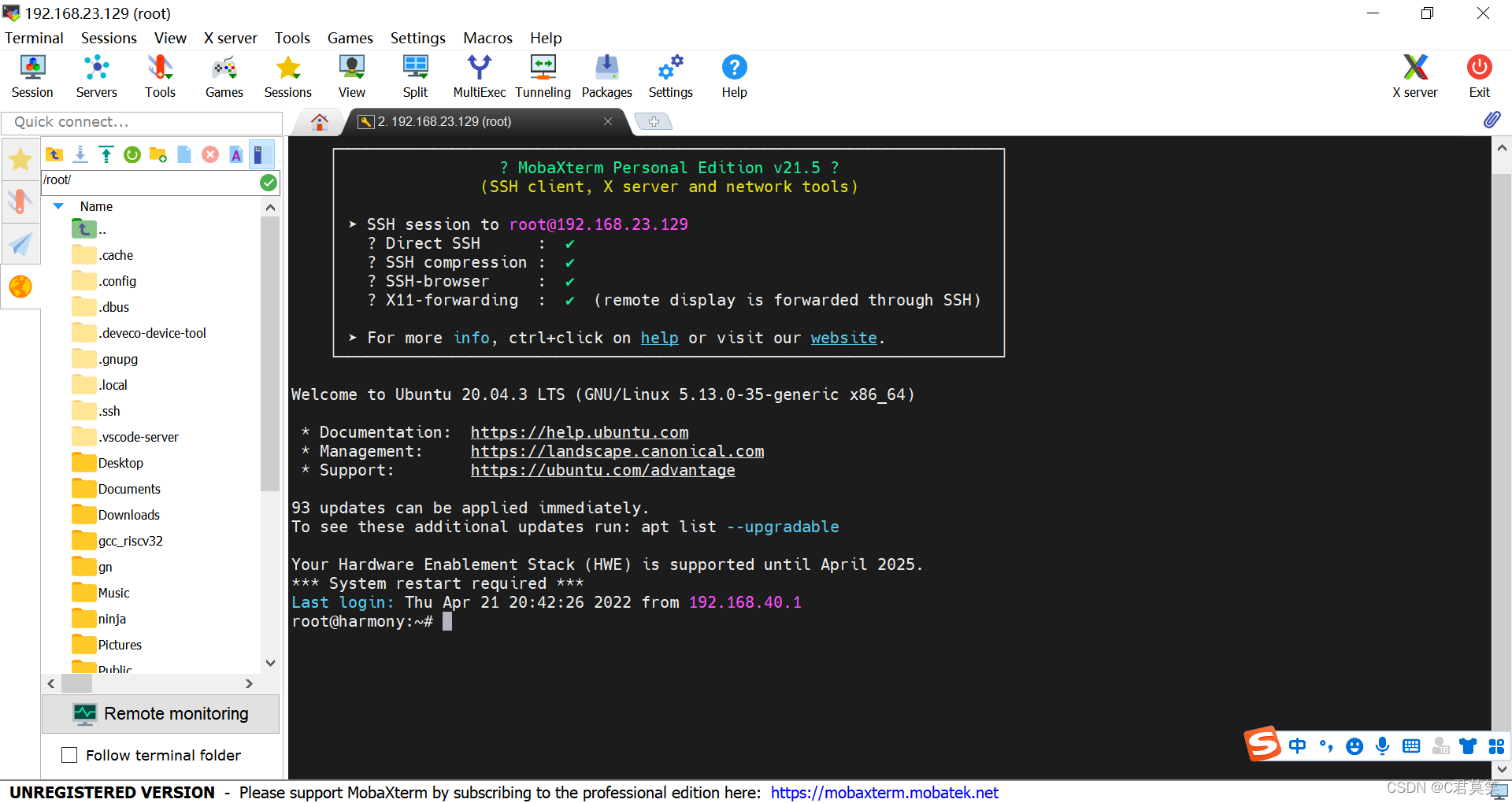MobaXterm是一款支持SSH(SSH1和SSH2)的终端仿真程序,简单地说是Windows下登录UNIX或Linux服务器主机的软件。这样操作的时候不必进入到linux桌面,可以更方便的在命令行下进行操作。
1、开发环境
宿主机OS:Windows 10 64bits
虚拟机OS:Ubuntu 20.04 64bits
VMWare:VMware Workstation Pro 16
MobaXterm: 8 64bits
2、配置过程
VMware的网络连接我们要选择NAT模式,还有一种方式就是选择桥接模式(这里就不做说明,不推荐这个方式,由于每次路由器动态分配给虚拟机的IP地址不一样,导致每次通过MobaXterm连接的时候host地址要更改)。
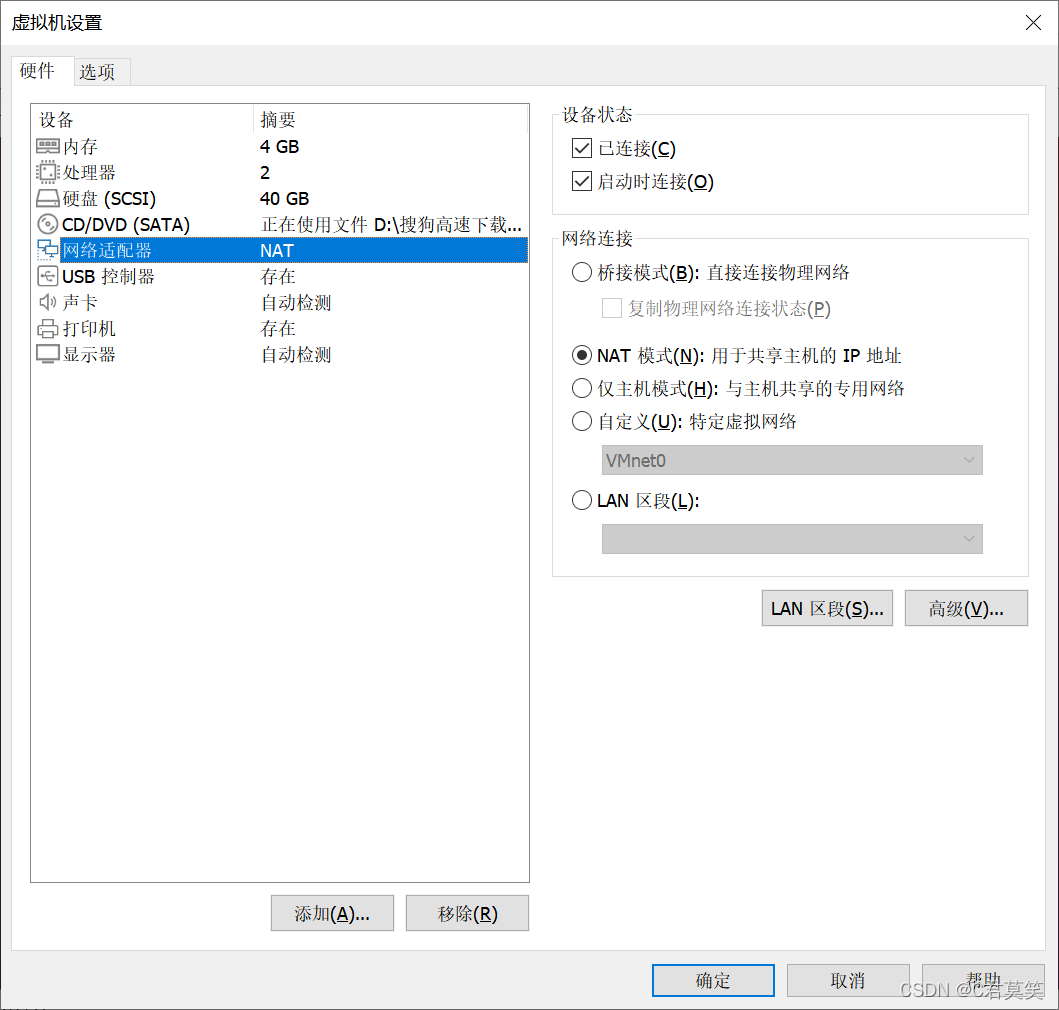
进入到Ubuntu下,先查看Ubuntu虚拟机的IP配置,打开终端(Ctrl+Alt+T),通过ifconfig命令查看,可以看到Ubuntu下的IP地址信息。
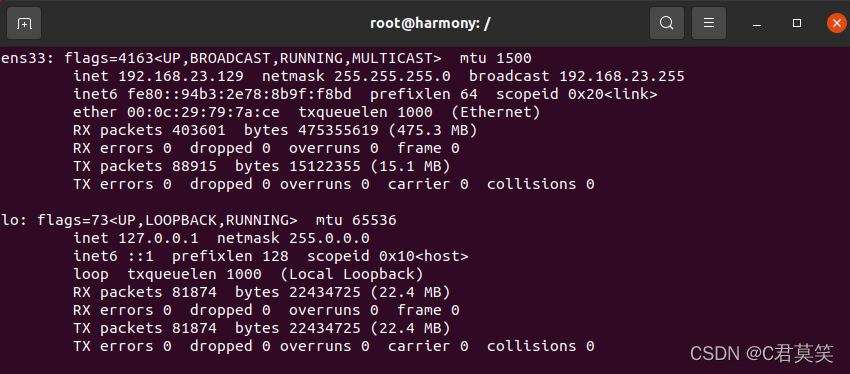
可以看出,该IP地址为192.168.23.129,然后就可以到Windows查看VMware Network Adapter VMnet8的IP
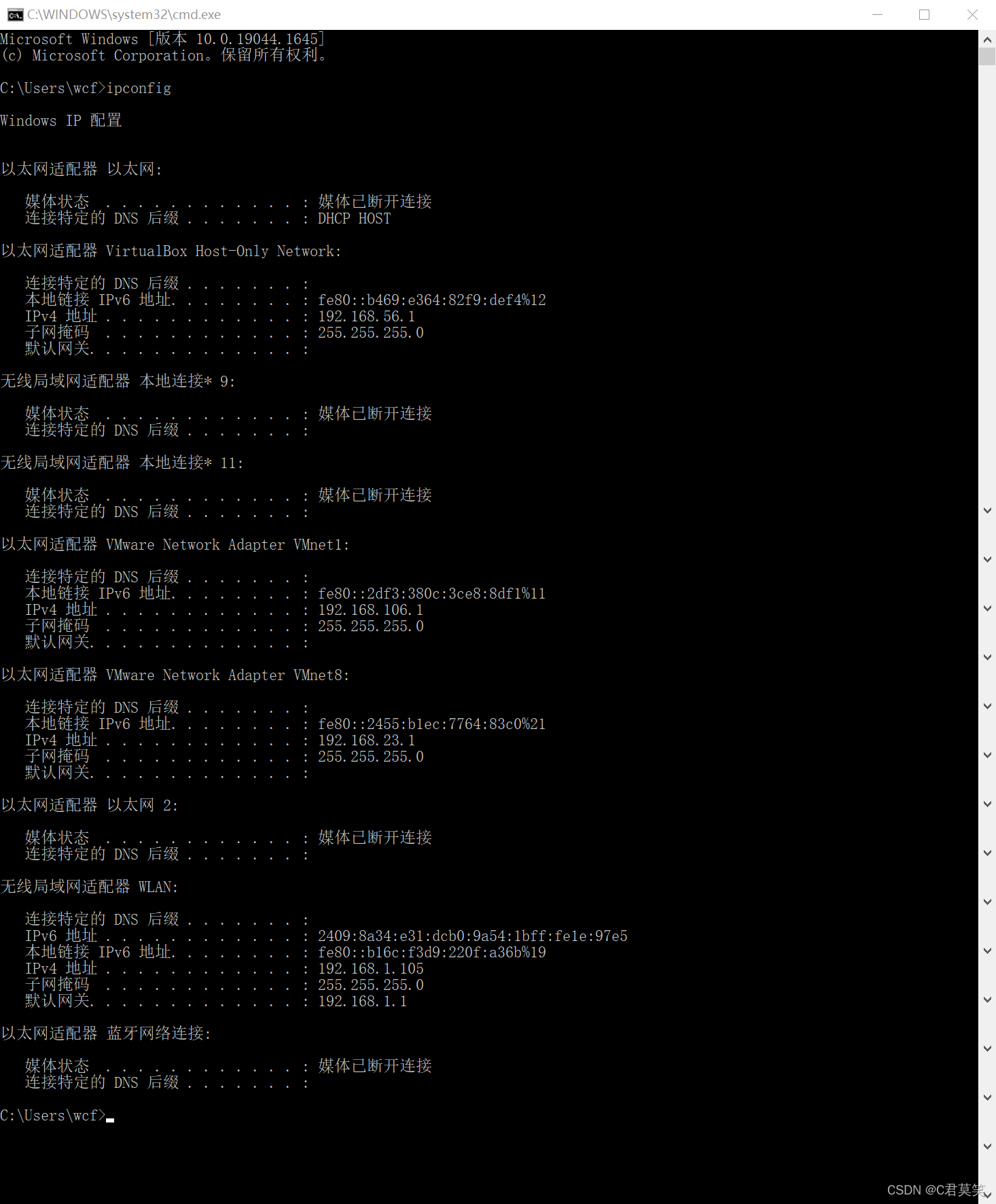
比如我本机的IP就是192.168.23.1,其中VMnet8的IP地址和默认网关和虚拟机要相同(保持和虚拟机IP保持在同一个网段)
3、环境测试
宿主机OS进行网络测试,查看是否能与虚拟机进行正常通信。
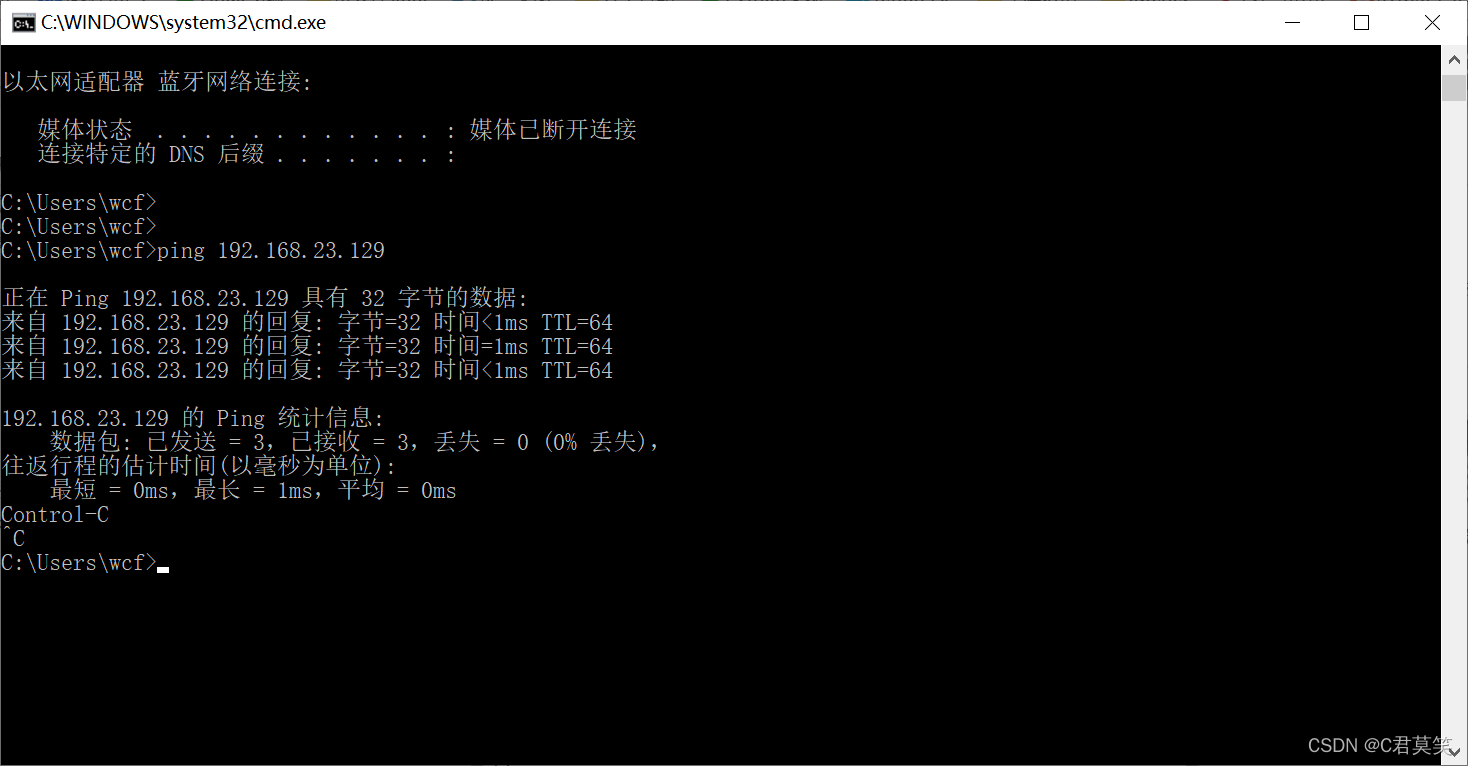
前期工作已经做好,接下来就是要在Ubuntu下安装SSH服务了,打开终端,先检查一下,是否已经安装了SSH服务。
查看ssh是否启动:
service sshd status
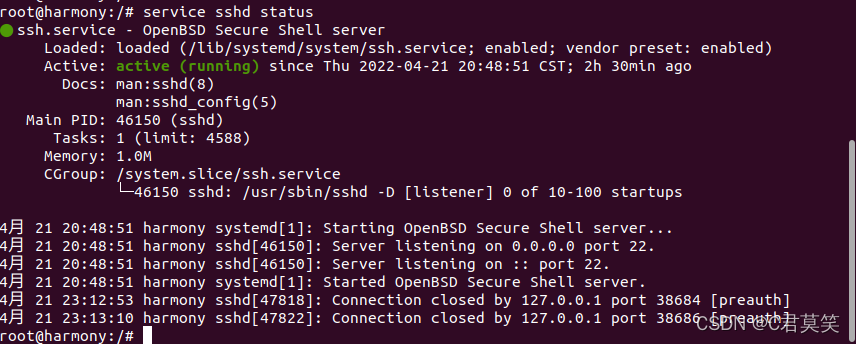
4、安装SSH
打开Ubuntu的终端,输入:
apt install openssh-server

本机已经安装过提上面信息。
5、关闭防火墙
进行远程连接前提前关闭防火墙
ufw disable

6、MobaXterm连接Ubuntu
打开MobaXterm软件,进行配置。模式选为SSH,Port为22,Remote host为192.168.172.168(就是我们Ubuntu的IP地址),UserName为我们Ubuntu的登录账户。
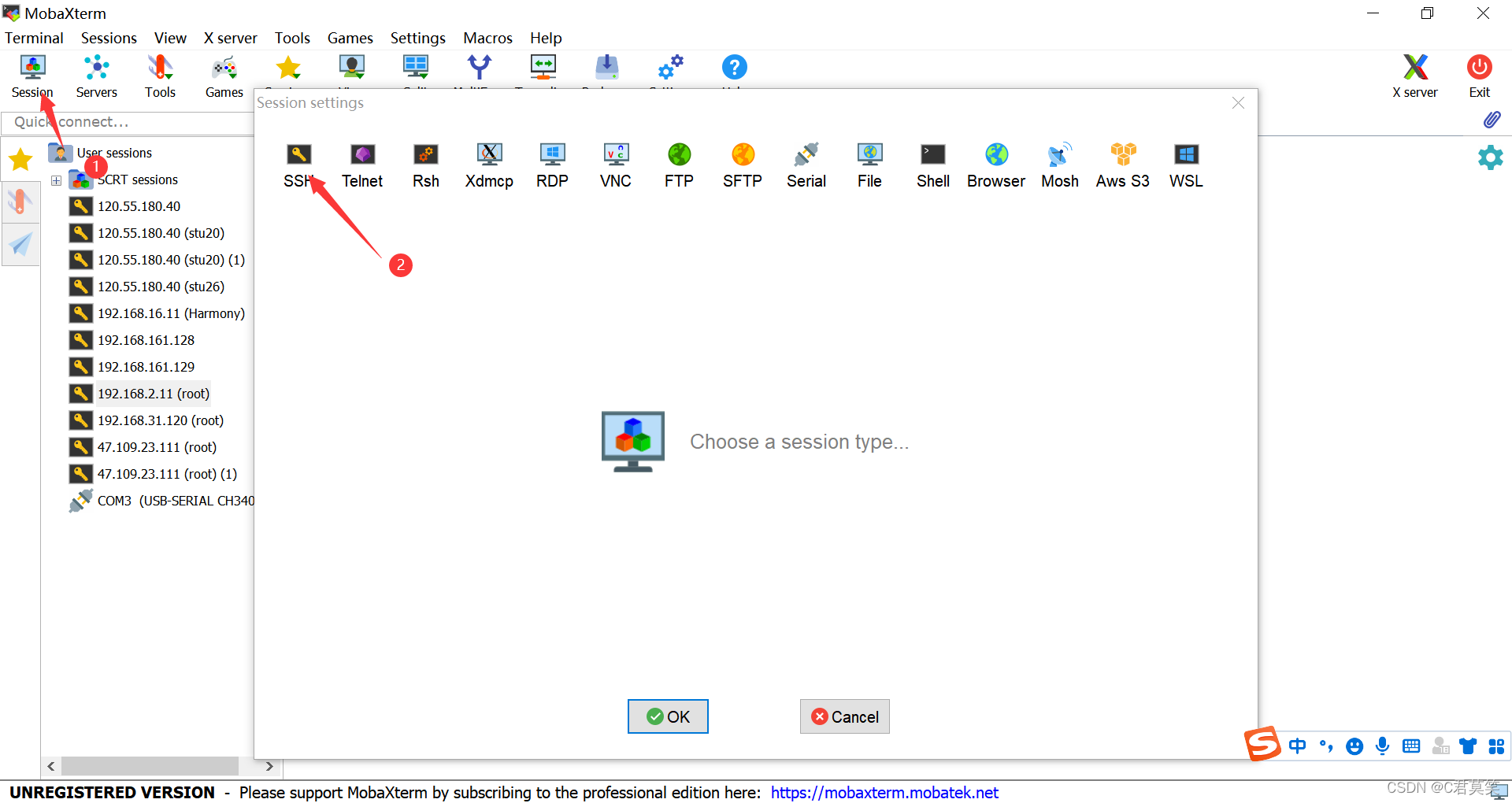
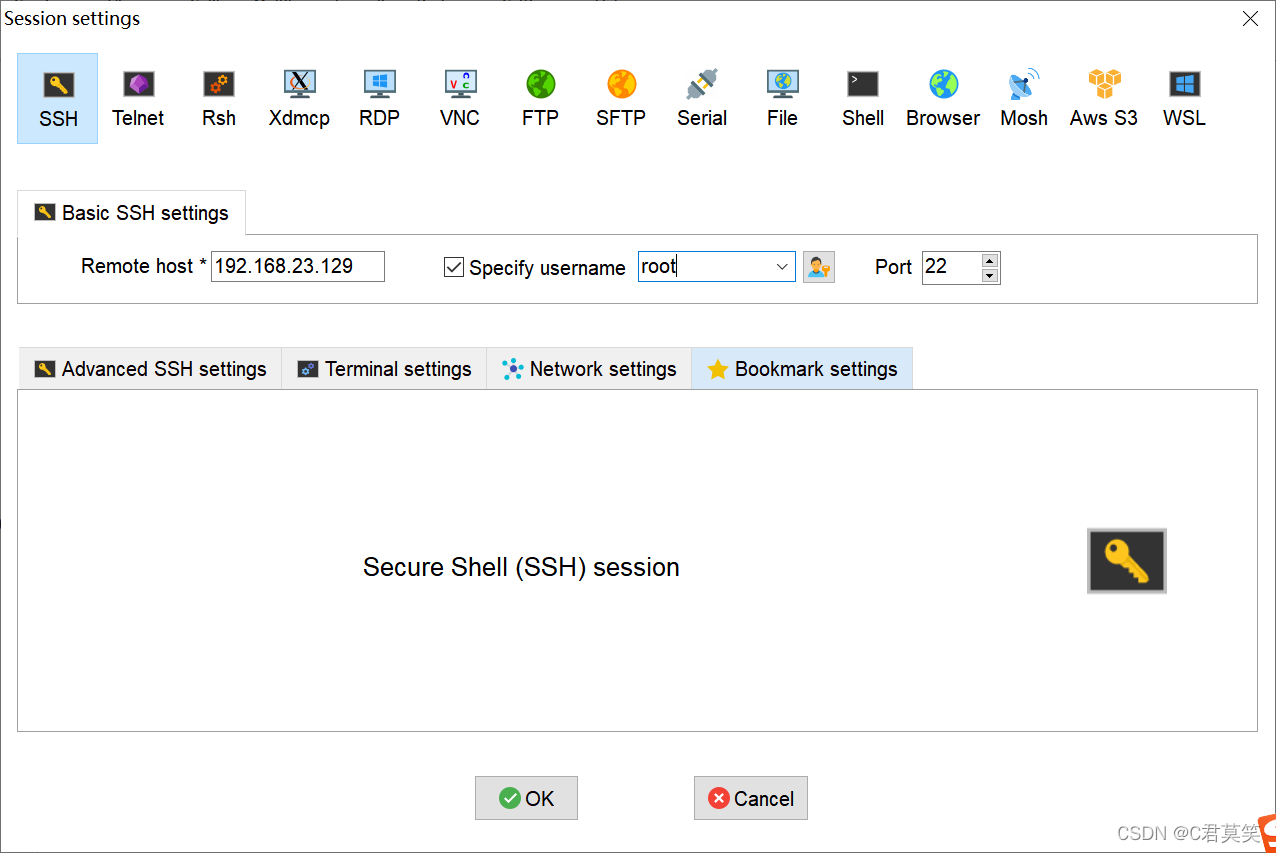
点击Connect后,提升我们输入密码,密码就是ubuntu的密码
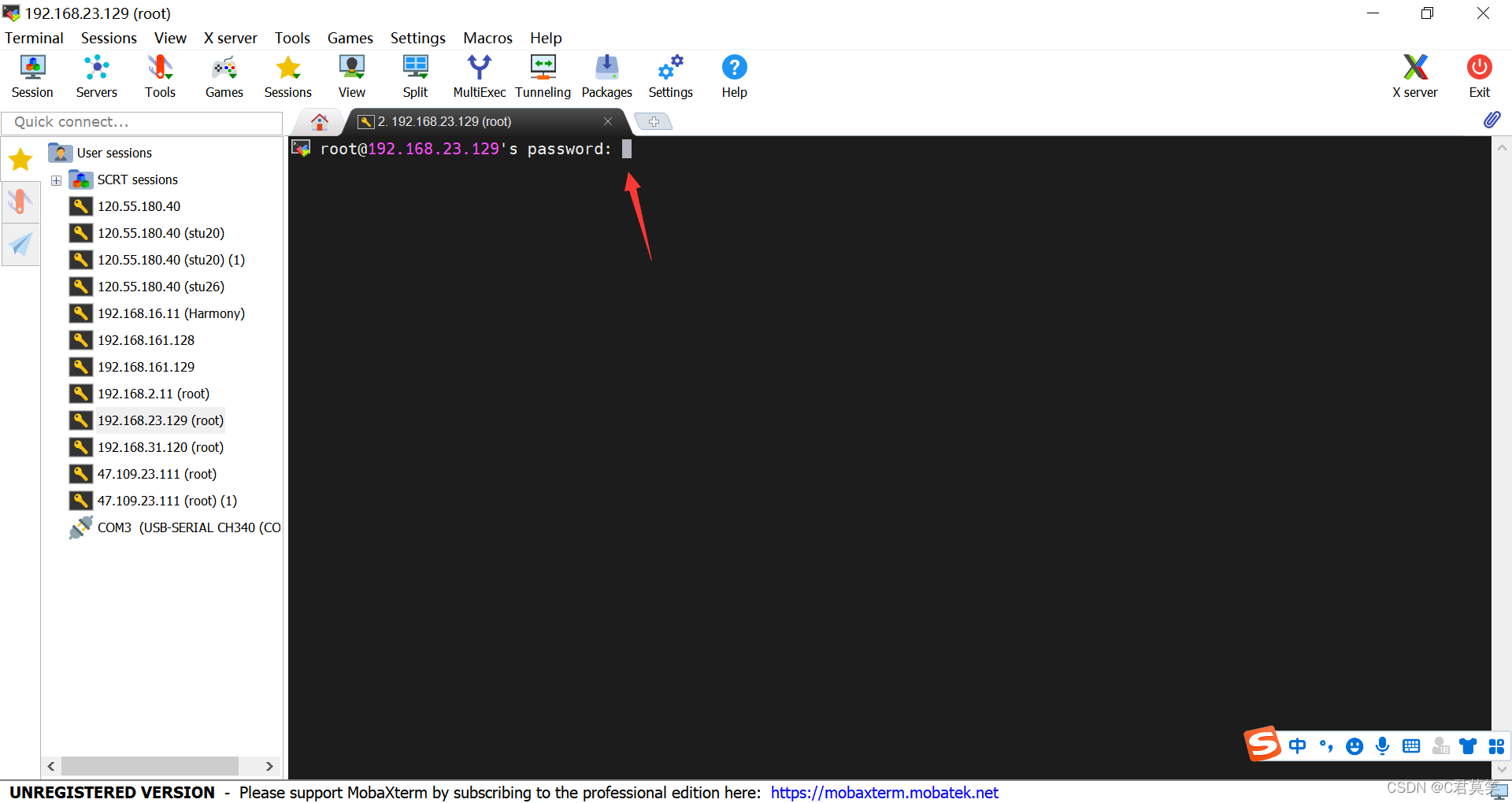
点击确认yes
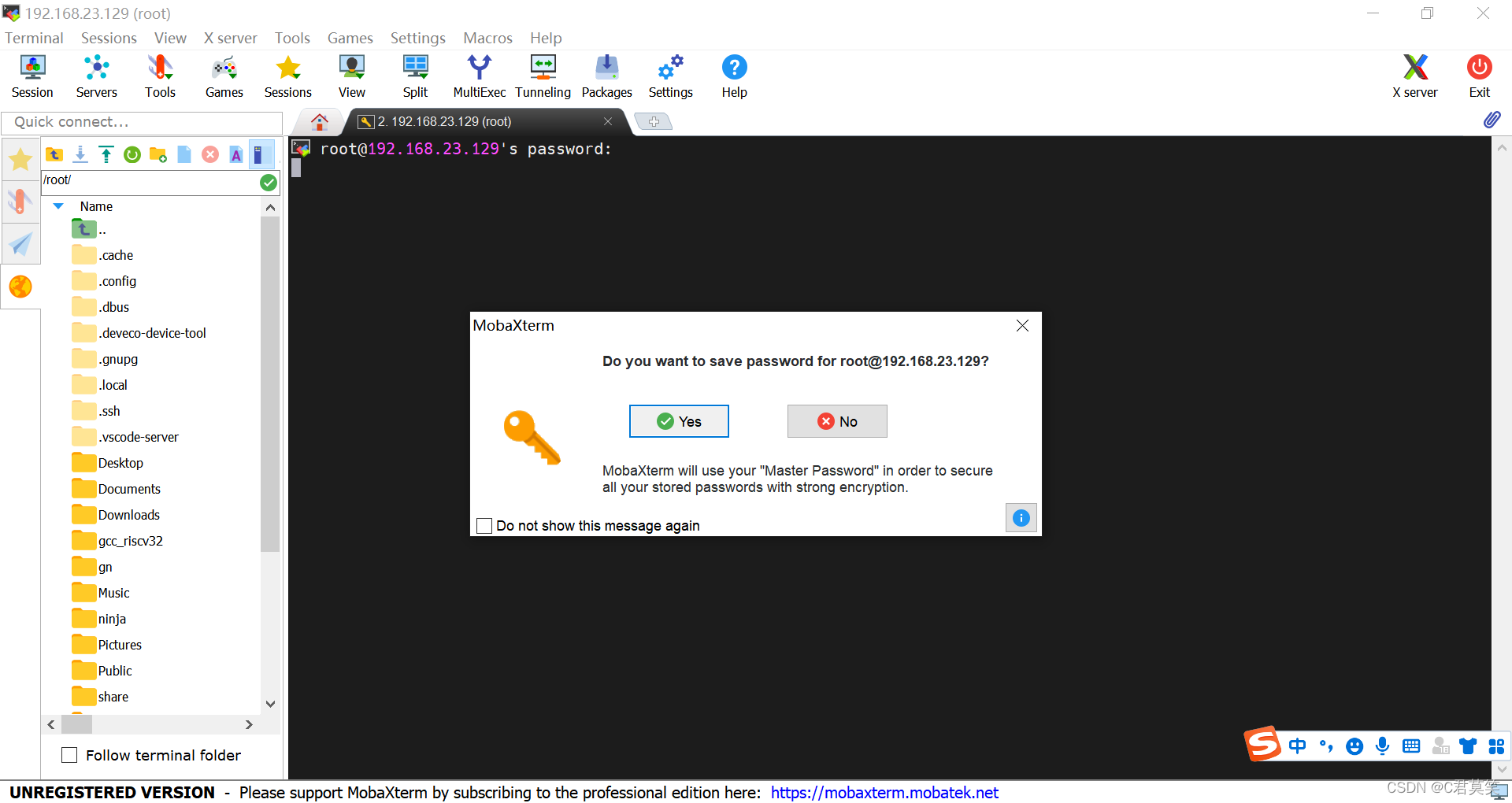
最后看到这个样子就是连接成功了